Отчеты светофорных карт
Для отображения сбалансированного показателя необходимо выполнить следующие шаги:
- Заранее создать связанный источник данных для отчета и метрики, по которым будут вычисляться KPI.
- Создать отчет светофорной карты.
- Перейти в отчет и настроить необходимые KPI на основе метрик для объектов контроля.
- Просмотреть расчет сбалансированного показателя.
подсказка
Требуемые роли: tfl_admin, admin.
Поля формы Светофорная карта показателей
- Общее
- Критерии доступа
| Поле | Обязательно | Описание |
|---|---|---|
| Наименование | Да | Укажите наименование отчета светофорной карты. |
| Таблица объектов контроля | Да | Выберите таблицу, которая содержит записи объектов контроля. После сохранения записи поле становится доступным только для чтения. |
| Объекты контроля | Да | Укажите объекты контроля, для которых необходимо создать отчет и сбалансированный показатель. Поле появляется, когда заполнено поле Таблица объектов контроля. |
| Настроить пределы показателя | Нет | Установите флажок, если хотите настроить пользовательские пределы сбалансированного показателя. По умолчанию Нижний предел (%) равен 30, Верхний предел (%) – 70. |
| Нижний предел (%) | Нет | Укажите нижний предел сбалансированного показателя. Значение используется для применения цветовой индикации к ячейке контроля в отчете. Значение не может быть больше значения поля Верхний предел (%). Значение по умолчанию: 30. |
| Верхний предел (%) | Нет | Укажите верхний предел сбалансированного показателя. Значение используется для применения цветовой индикации к ячейке контроля в отчете. Значение не может быть меньше значения поля Нижний предел (%). Значение по умолчанию: 70. |
| Периодичность отчета | Да | Выберите период, за который необходимо настроить показатели для объектов контроля. Доступные опции:
|
| Дополнительный атрибут | Нет | Выберите поле из Таблицы объектов контроля, значение которого будет использоваться в отчете как краткая информация об объектах контроля. |
| Поле | Обязательно | Описание |
|---|---|---|
| Доступ на редактирование | Нет | Укажите пользовательские критерии. Пользователи, которые подходят под условия критериев, смогут редактировать отчет светофорной карты. |
| Ограничить доступ к отчету | Нет | Установите флажок, чтобы ограничить доступ к просмотру отчета. |
| Доступ на просмотр | Нет | Укажите пользовательские критерии. Пользователи, которые подходят под условия критериев, смогут просматривать отчет светофорной карты. Поле появляется, когда установлен флажок Ограничить доступ к отчету. |
На форме созданной карты появится кнопка Перейти к отчету. Нажмите ее, чтобы открыть страницу карты с таблицей объектов контроля и настройками KPI для них.
предупреждение
После создания отчета во вложения записи светофорной карты автоматически прикрепляется JSON-файл tfl-report-json-{ID-отчета}.txt с параметрами отчета. Файл обновляется при любом изменении на странице виджета, обновлении отчета по кнопке или ежедневного обновления в 23:59.
Не удаляйте этот файл, иначе отчет придется настраивать с нуля.
Страница содержит следующие элементы:
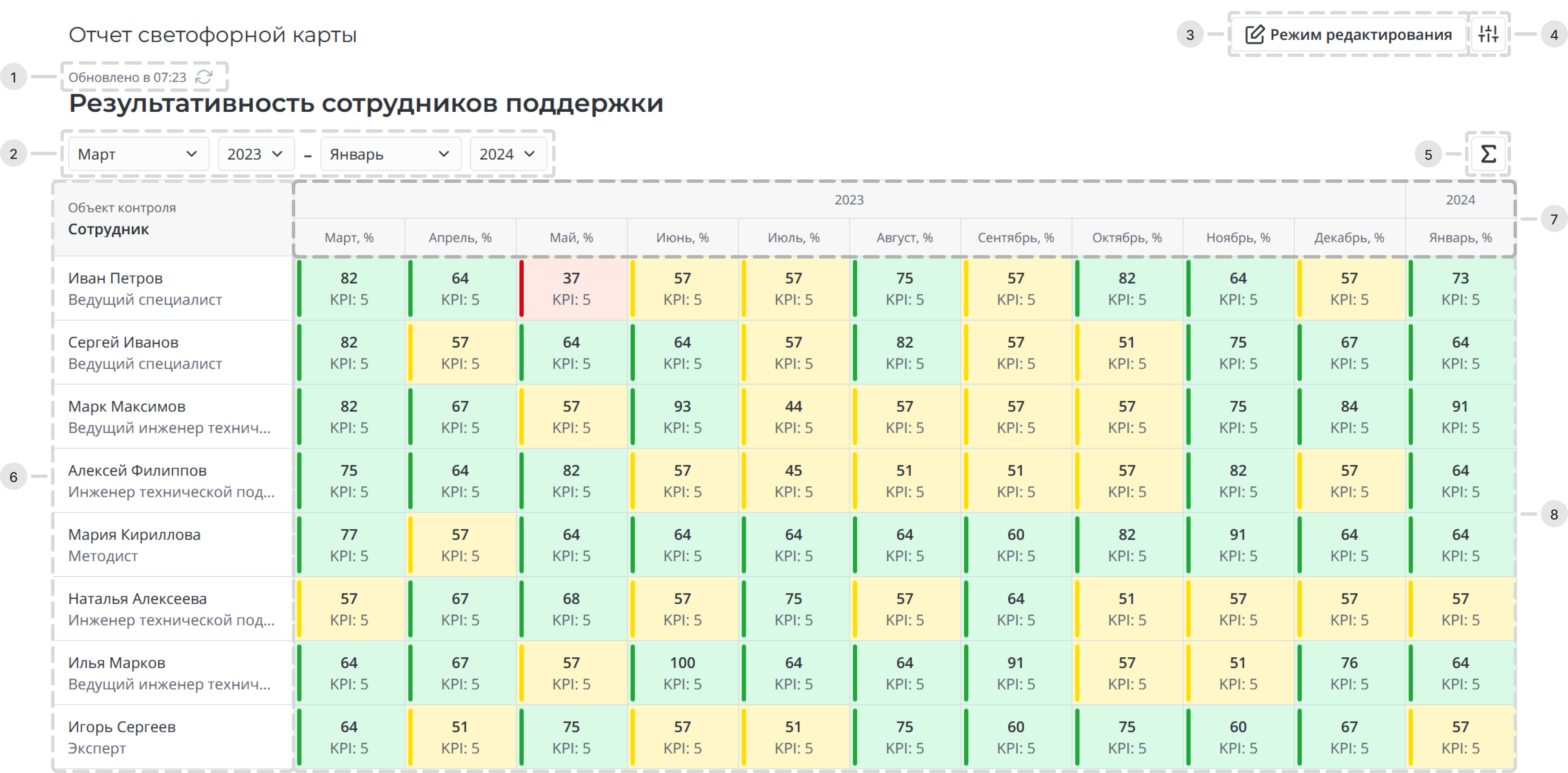
- Время последнего обновления отчета. Нажмите , чтобы обновить данные отчета. По умолчанию отчет обновляется каждый день в 23:59 по часовому поясу, выбранному в меню настроек. В режиме редактирования кнопка Обновить скрывается. Обновить отчет можно только в режиме просмотра.
- Интервал отчета. Вы можете настроить интервал, за который необходимо просмотреть результативность и эффективность деятельности объектов контроля.
- Режим редактирования. Нажмите, чтобы включить правую панель настройки KPI. В ней вы можете создать новые KPI, отредактировать или удалить существующие.
- Кнопка . Нажмите ее, чтобы вернуться на форму записи светофорной карты.
- Кнопка . Нажмите ее, чтобы отобразить столбец Итог, в котором отображается среднее значение существующих сбалансированных показателей ячеек контроля за период, указанный в отчете. Кнопка и столбец доступны только в режиме просмотра.
- Объекты контроля. Содержит таблицу со всеми настроенными объектами контроля в записи светофорной карты.
- Периодичность отчета. Разбивка по периодам, настроенная в записи светофорной карты.
- Ячейки контроля. Пересечение объекта контроля и конкретного временного периода отчета.